Основные компоненты принтера Canon PIXMA MX474
Вид спереди
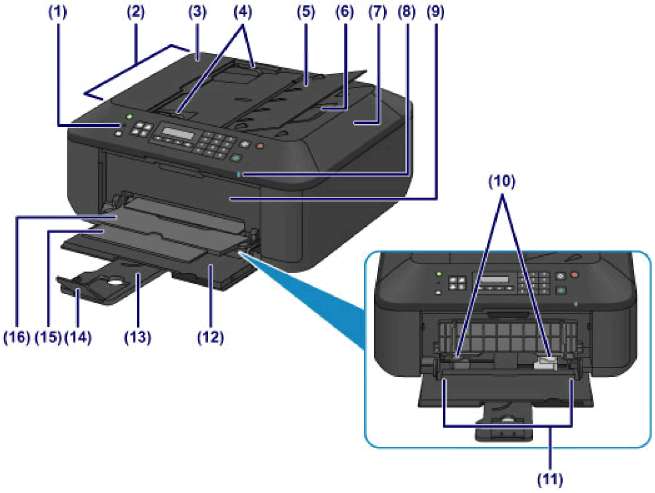
(1) панель управления
Используйте для изменения параметров устройства или управления им.
(2) УАПД (устройство автоматической подачи документов)
Загрузите документ сюда. Документы, загруженные в лоток для документов, сканируются автоматически по одному листу.
(3) крышка податчика документов
Откройте, чтобы извлечь застрявшие документы.
(4) направляющие документа
Настройте эти направляющие в соответствии с шириной документа, загруженного в УАПД.
(5) лоток для документов
Откройте лоток, чтобы загрузить документ в УАПД. Можно загрузить несколько листов документа одинаковой плотности и толщины. Загрузите документ стороной для сканирования вверх.
(6) отверстие для выхода документов
Сюда отсканированные документы выводятся из УАПД.
(7) крышка сканера
Откройте для загрузки оригинала на стекло рабочей поверхности.
(8) Индикатор Wi-Fi
Указывает состояние LAN (светится синим или мигает).
Горит:
Выбрано Беспр. сеть включ. (Wireless LAN active).
Мигает:
выполняется печать или сканирование по беспроводной сети. Также мигает во время настройки подключения к беспроводной локальной сети.
(9) крышка лотка приема бумаги
Откройте, чтобы заменить картридж или удалить застрявшую бумагу из устройства.
(10) направляющие бумаги
Совместите с обеими сторонами стопки бумаги.
(11) передний лоток
Загрузите бумагу сюда. Два или более листов бумаги одного типа и размера можно загрузить одновременно и автоматически подавать на печать по одному листку.
(12) передняя крышка
Откройте для загрузки бумаги в передний лоток.
(13) упор для бумаги
Выдвигается для загрузки бумаги в передний лоток.
(14) дополнительный лоток приема бумаги
Открывается для поддержки выходящей бумаги.
(15) упор для выходящей бумаги
Выдвигается для поддержки выходящей бумаги.
(16) лоток приема бумаги
Выводится бумага после печати.

(17) стекло рабочей поверхности
Загрузите оригинал сюда.
Вид сзади

(1) модуль подачи
Откройте для удаления замятой бумаги.
(2) разъем кабеля питания
Подсоедините кабель питания, поставляемый в комплекте с устройством.
(3) разъем для телефонной линии
Через него подключите телефонную линию.
(4) разъем для внешних устройств
Служит для подключения внешнего устройства, например телефона или автоответчика.
(5) USB-порт
Подсоедините USB-кабель, чтобы подключить устройство к компьютеру.
Вид внутренних частей
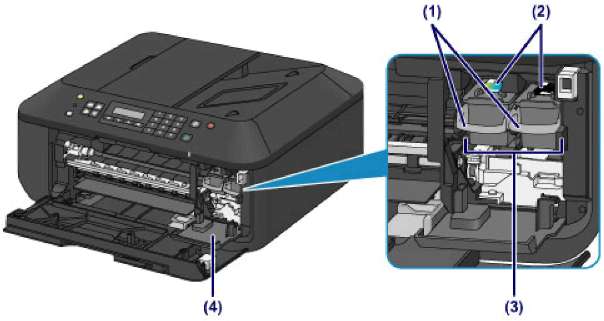
(1) фиксирующий рычаг картриджа
Фиксирует картридж.
(2) картридж
Заменяемый картридж представляет собой печатающую головку с интегрированным чернильным контейнером.
(3) держатель картриджа
Установите картридж.
Цветной картридж следует устанавливать в левое гнездо, а черный картридж — в правое.
(4) крышка головки
Открывается для замены картриджа. Крышка головки открывается автоматически при открывании крышки лотка приема бумаги.
Поверхность вокруг деталей (A) может быть забрызгана чернилами. Это никак не сказывается на производительности устройства.
Не прикасайтесь к деталям (A) и находящимся за ними электрическим контактам (B). При прикосновении к ним устройство может выполнять печать неправильно.
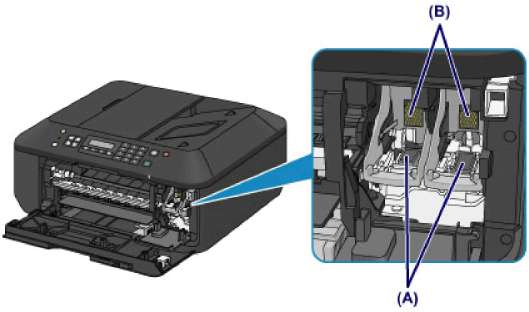 <<<назад
далее>>>
<<<назад
далее>>>
при использовании материалов ссылка на сайт компании awella.ru обязательна
Помогла информация на сайте ? Оставьте отзыв о работе нашей компании ! Это можно сделать в яндекс браузере и это простимулирует работников нашей компании (ответственные получат бонусы), которые собирали ее для вас! Спасибо !
|